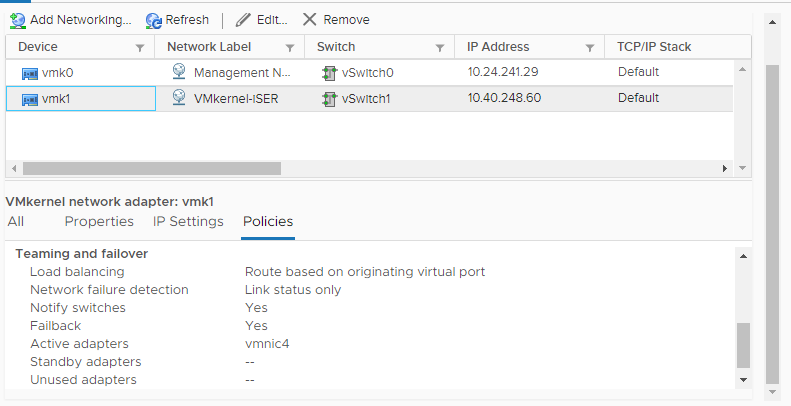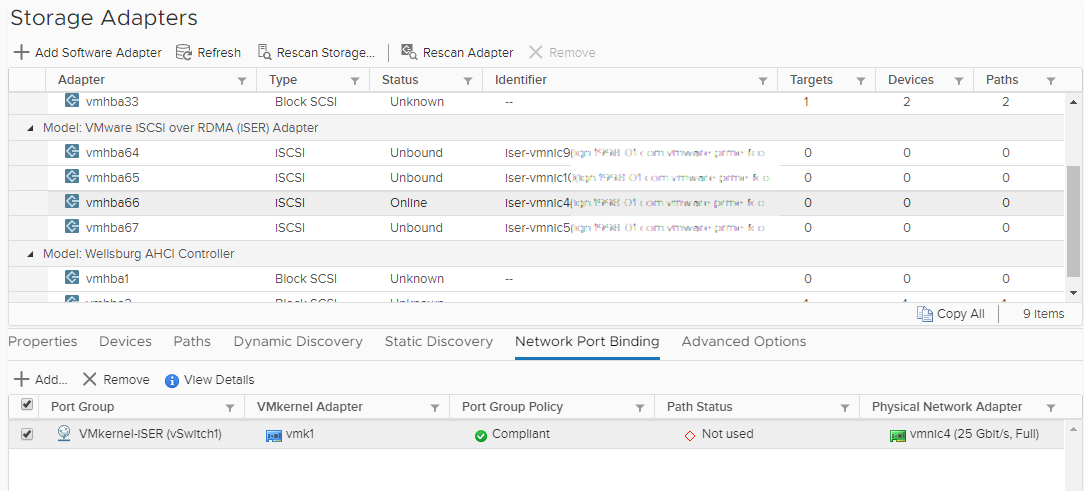Die Port-Bindung erstellt Verbindungen für den Datenverkehr zwischen bestimmte Typen von iSCSI- und iSER-Adaptern und den physischen Netzwerkadaptern auf Ihrem ESXi-System.
- Software-iSCSI-Adapter
- Abhängige Hardware-iSCSI-Adapter
- VMware iSER-Adapter (für iSCSI über RDMA)
Für die Konfiguration der Portbindung kann auch der VMware vSphere® Distributed Switch™ oder der virtuelle VMware NSX®-Switch™ verwendet werden. Weitere Informationen zu virtuellen NSX-Switches finden Sie in der Dokumentation zu VMware NSX Data Center for vSphere.
Wenn Sie einen vSphere Distributed Switch mit mehreren Uplink-Ports für die Port-Bindung verwenden, erstellen Sie für jede physische Netzwerkkarte eine separate verteilte Portgruppe. Legen Sie anschließend die Teamrichtlinie so fest, dass jede verteilte Portgruppe nur einen aktiven Uplink-Port besitzt. Weitere Informationen zu Distributed Switches finden Sie im Handbuch vSphere-Netzwerk.
Erstellen eines einzelnen VMkernel-Adapters für iSCSI oder iSER
Schließen Sie den VMkernel, der Dienste für den iSCSI-Speicher ausführt, an einen physischen Netzwerkadapter auf dem ESXi-Host an. Anschließend verwenden Sie den erstellten VMkernel-Adapter in der Port-Bindungskonfiguration mit den iSCSI- oder iSER-Adaptern.
Voraussetzungen
- Wenn Sie einen VMkernel-Adapter für den abhängigen Hardware-iSCSI-Adapter erstellen, wählen Sie den physischen Netzwerkadapter (vmnic#) aus, der zu der iSCSI-Komponente gehört. Weitere Informationen hierzu finden Sie unter Ermitteln der Zuordnung zwischen iSCSI- und Netzwerkadaptern.
- Stellen Sie bei einem iSER-Adapter sicher, dass ein entsprechender RDMA-fähiger vmnic# verwendet wird. Weitere Informationen hierzu finden Sie unter Installieren und Anzeigen eines RDMA-fähigen Netzwerkadapters.
Prozedur
Nächste Maßnahme
Wenn Ihr Host über einen physischen Netzwerkadapter für iSCSI-Datenverkehr verfügt, müssen Sie den VMkernel-Adapter, den Sie erstellt haben, an den iSCSI- oder iSER-Adapter (vmhba) binden.
Wenn Sie über mehrere Netzwerkadapter verfügen, können Sie zusätzliche VMkernel-Adapter erstellen und dann die iSCSI-Bindung durchführen. Die Anzahl an virtuellen Adaptern muss mit der Anzahl an physischen Adaptern auf dem Host übereinstimmen. Weitere Informationen finden Sie unter Mehrere Netzwerkadapter in der iSCSI- oder iSER-Konfiguration.
Binden von iSCSI- oder iSER-Adaptern an VMkernel-Adapter
Binden Sie auf dem ESXi-Host einen iSCSI- oder iSER-Adapter an einen VMkernel-Adapter.
Voraussetzungen
Erforderliche Berechtigung:
Prozedur
Überprüfen der Details der Portbindung auf dem ESXi-Host
Überprüfen Sie die Netzwerkdetails des VMkernel-Adapters, der mit dem iSCSI- oder iSER-Adapter (vmhba) verbunden ist.
Prozedur
- Navigieren Sie im vSphere Client zum ESXi-Host.
- Klicken Sie auf die Registerkarte Konfigurieren.
- Klicken Sie unter Speicher auf Speicheradapter und wählen Sie den entsprechenden iSCSI- bzw. iSER-Adapter aus der Liste aus.
- Klicken Sie auf die Registerkarte Netzwerk-Port-Bindung und wählen Sie den VMkernel-Adapter aus der Liste aus.
- Klicken Sie auf das Symbol Details anzeigen.
- Prüfen Sie die Informationen für die VMkernel- und physischen Adapter durch das Wechseln zwischen verfügbaren Registerkarten.